windows8系统一键重装的教程
- 分类:Win8 教程 回答于: 2021年12月29日 08:36:00
windows8系统可以说是一款具备革新性的系统,与以往的系统不同,这次采用全新的启动方式,开机速度变得更快,极大提高了对用户的体验,不过我们使用久了多多少少会出现一些系统问题,需要重装系统进行修复,那么如何一键重装windows 8系统呢,接下来小编就把win8系统一键重装的步骤分享给大家。
如何一键重装windows 8系统
1、在桌面上打开【小白三步装机版】工具,进入页面后,选择【立即重装】。
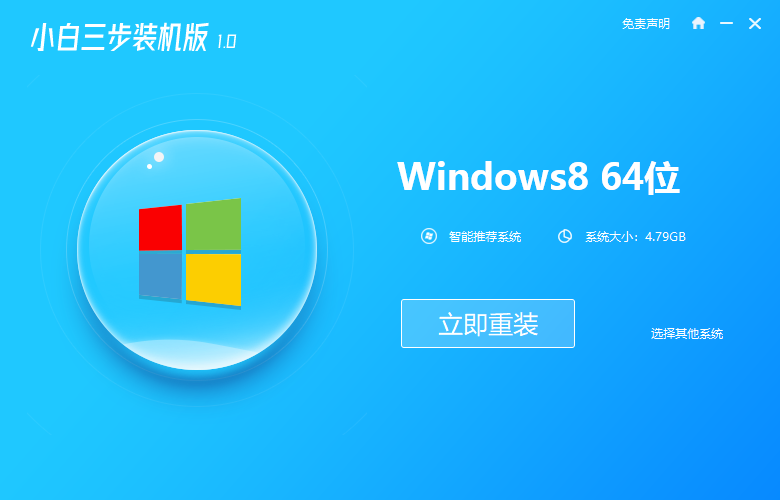
2、小白工具会自动下载所需要的安装的win8系统 ,我们等待下载完成,直接进入安装部署的操作当中。
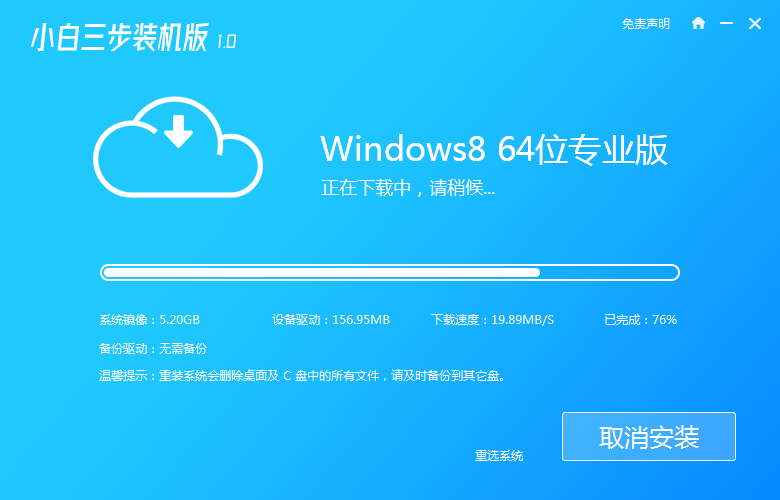
3、部署完成,我们选择【立即重启】。
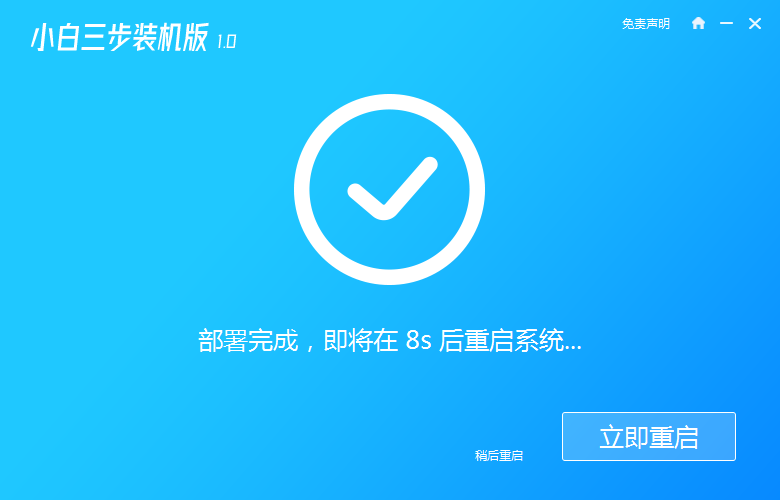
4、在重启电脑后,选择小白的pe系统进入。
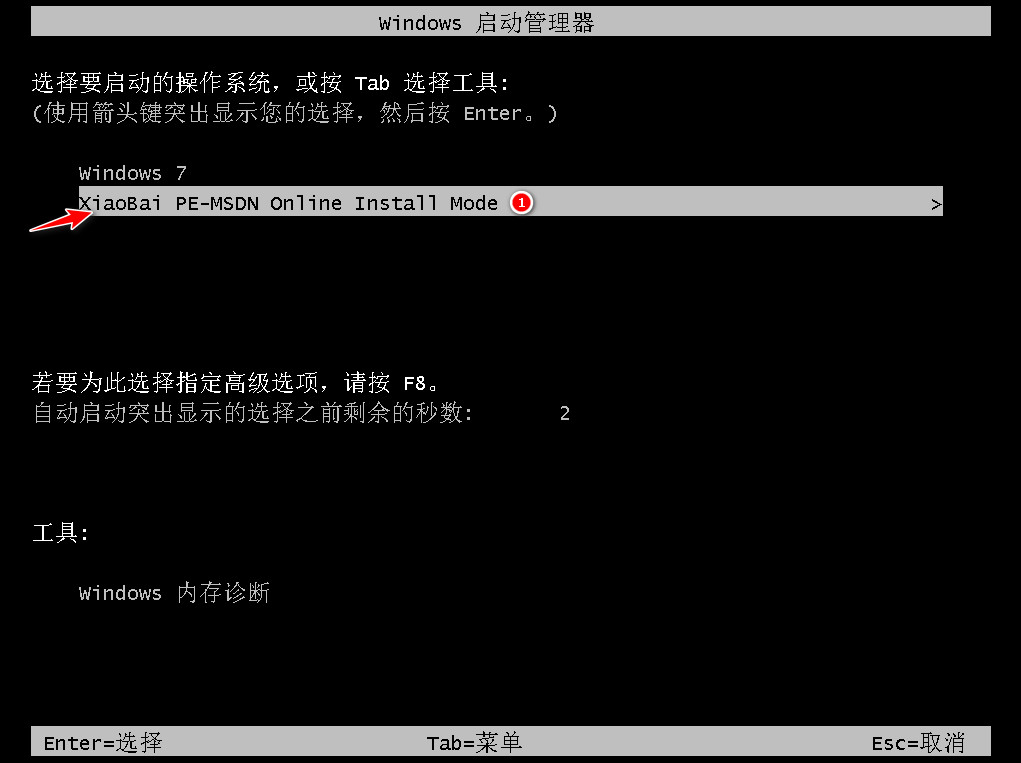
5、此时装机工具会自动进行系统的安装操作,我们需耐心等待安装完成。
6、系统安装完成,点击【立即重启】。
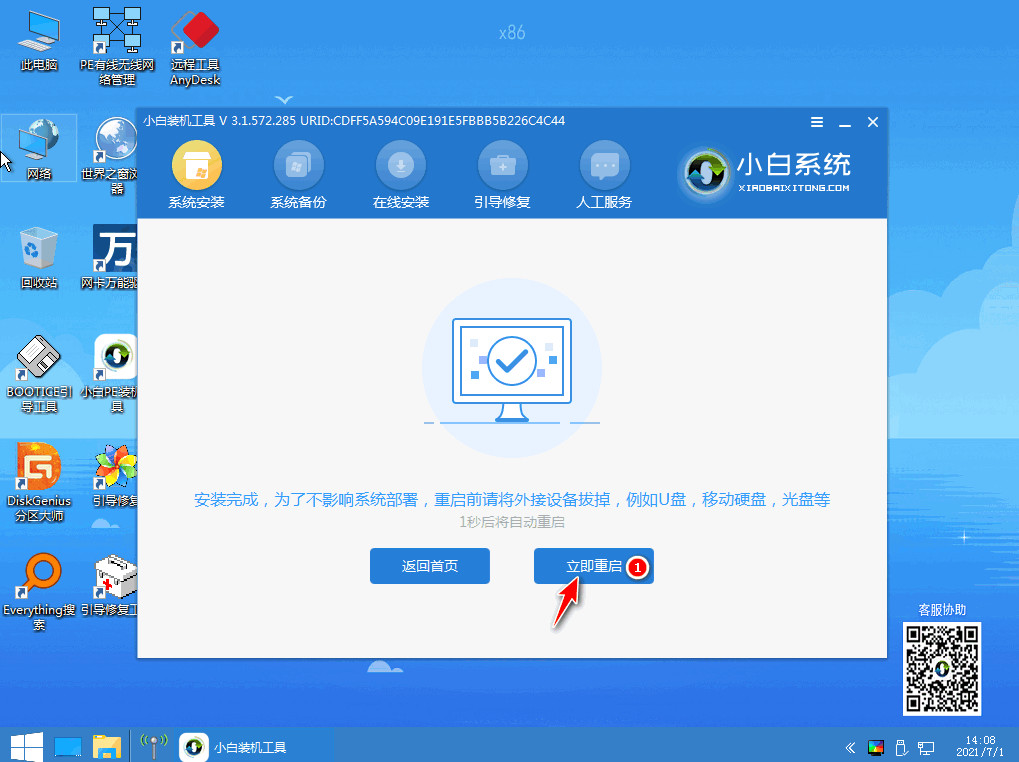
7、当重启回到win8系统页面时,安装就完成啦。

这就是win8系统一键重装的步骤所在,希望可以给大家提供帮助。
 有用
26
有用
26


 小白系统
小白系统


 1000
1000 1000
1000 1000
1000 1000
1000猜您喜欢
- win8一键装机的步骤教程2021/10/28
- 笔记本电脑重装windows8系统教程..2021/11/12
- 网卡驱动怎么安装,小编教你网卡驱动的..2018/02/06
- 小编教你查找internet explorer 的文..2017/09/18
- office2003产品密钥,小编教你如何激活..2018/04/03
- 老电脑开不了机怎么重装系统win8..2022/07/16
相关推荐
- win8密钥,小编教你如何激活win8系统..2018/02/11
- 图解电脑怎么重装系统2019/03/27
- 电脑设备管理在哪,小编教你如何打开电..2018/02/07
- 处理一键还原ghost如何使用2019/03/26
- win8激活工具一键激活,小编教你激活工..2018/05/17
- 笔记本电脑重装windows8系统教程..2021/11/12

















